Corregir els ulls vermells a Photoshop CC

Aprèn com corregir els ulls vermells a Photoshop CC, una tècnica essencial per millorar les teves fotos i retrats.
Els geeks poden gaudir de la resposta digital de Photoshop CS6 a la carpeta Manila que us permet organitzar les capes en grups de capes. Podeu ampliar o replegar els grups de capes per veure o amagar-ne el contingut.
En el seu estat col·lapsat, els grups de capes són un gran antídot per al molest desplaçament que heu de fer en un fitxer amb capes abundants. I els grups us permeten aplicar paràmetres d'opacitat, modes de fusió i estils de capes a diverses capes alhora.
Per crear un grup de capes, feu clic a la icona Crea un grup nou (la icona de la carpeta) a la part inferior del tauler Capes. També podeu seleccionar Grup nou al menú del panell Capes o triar Capa → Nou → Grup. Els dos últims mètodes us demanen un nom de grup a més d'altres opcions (similars a les capes normals).
Podeu codificar amb colors el vostre grup i especificar un mode de fusió i una configuració d'opacitat. El mode predeterminat és Pass Through, que permet que els modes de combinació aplicats a les capes individuals romanguin intactes. Si seleccioneu qualsevol altre mode, aquest mode anul·larà totes les capes del grup.
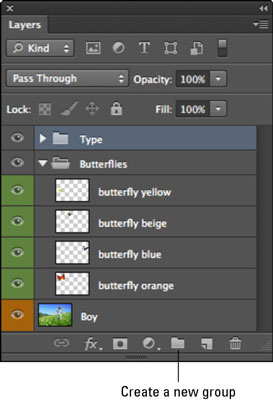
Després de crear el vostre grup, arrossegueu les capes a la carpeta del grup al tauler Capes. Si el grup es replega quan arrossegueu o si arrossegueu una capa a la part superior de la icona del grup, Photoshop col·loca la capa a la part inferior del grup de capes.
Si el grup s'amplia, podeu arrossegar la capa a una ubicació específica dins del grup. Per replegar o ampliar el grup, feu clic a la icona del triangle a l'esquerra de la icona de la carpeta.
Tot i que els grups de capes són força senzills, tingueu en compte aquests pocs punts:
Igual que amb les capes normals, podeu seleccionar, duplicar, mostrar, amagar, bloquejar i reorganitzar grups de capes.
Podeu niar grups de capes. Creeu (o arrossegueu) un grup de capes a un altre grup de capes.
Podeu crear un grup de capes a partir de les capes seleccionades. Seleccioneu les capes que voleu formar part d'un grup i, a continuació, seleccioneu Grup nou de Capes al menú del panell Capes o trieu Capa → Nou → Agrupa des de capes. Anomeneu el grup al quadre de diàleg que apareix i feu clic a D'acord.
Si seleccioneu una capa dins d'un grup i després trieu Capa → Organitza, l'ordre s'aplica a l'ordre d'apilament només dins del grup de capes.
Podeu combinar grups de capes. Seleccioneu el grup i seleccioneu Combinar grup al menú del panell Capes o trieu Capa → Fusiona grup.
Podeu canviar el nom del vostre grup fent doble clic al nom del grup al tauler Capes. També podeu triar Capa → Propietats del grup o seleccionar Propietats del grup al menú del panell Capes.
A més, podeu bloquejar capes dins d'un grup. Seleccioneu Bloqueja totes les capes del grup al menú del panell Capes o trieu Capa → Bloqueja totes les capes del grup.
Aprèn com corregir els ulls vermells a Photoshop CC, una tècnica essencial per millorar les teves fotos i retrats.
Obteniu informació sobre com aplicar la transparència als gràfics SVG a Illustrator. Descobriu com publicar SVG amb fons transparents i aplicar efectes de transparència.
Després d'haver importat les vostres imatges a Adobe XD, no teniu gaire control d'edició, però podeu canviar la mida i girar les imatges com ho faríeu amb qualsevol altra forma. També podeu arrodonir fàcilment les cantonades d'una imatge importada mitjançant els ginys de cantonada. Enmascarar les vostres imatges Definint una forma tancada […]
Igual que a Adobe Illustrator, les taules de treball de Photoshop ofereixen la capacitat de crear pàgines o pantalles separades dins d'un sol document. Això pot ser especialment útil si esteu creant pantalles per a una aplicació mòbil o un petit fulletó. Podeu pensar en una taula de treball com un tipus especial de grup de capes creat mitjançant el tauler Capes. La seva […]
Moltes de les eines que trobeu al tauler Eines d'InDesign s'utilitzen per dibuixar línies i formes en una pàgina, de manera que teniu diverses maneres diferents de crear dibuixos interessants per a les vostres publicacions. Podeu crear qualsevol cosa, des de formes bàsiques fins a dibuixos complexos dins d'InDesign, en lloc d'haver d'utilitzar un programa de dibuix com […]
Embolicar text a Adobe Illustrator CC no és el mateix que embolicar un regal: és més fàcil! Un embolcall de text obliga el text a embolicar-se al voltant d'un gràfic, tal com es mostra en aquesta figura. Aquesta característica pot afegir una mica de creativitat a qualsevol peça. El gràfic obliga el text a envoltar-lo. Primer, crea […]
Quan dissenyeu a Adobe Illustrator CC, sovint necessiteu una forma per tenir una mida exacta (per exemple, 2 x 3 polzades). Després de crear una forma, la millor manera de canviar-la a les mesures exactes és utilitzar el tauler Transformació, que es mostra en aquesta figura. Seleccioneu l'objecte i, a continuació, trieu Finestra→Transforma a […]
Podeu utilitzar InDesign per crear i modificar gràfics de codi QR. Els codis QR són una forma de codi de barres que pot emmagatzemar informació com ara paraules, números, URL o altres formes de dades. L'usuari escaneja el codi QR amb la seva càmera i el programari en un dispositiu, com ara un telèfon intel·ligent, i el programari fa servir […]
Quan tingueu text al vostre projecte Adobe XD, podeu començar a canviar les propietats del text. Aquestes propietats inclouen Família de tipus de lletra, Mida del tipus de lletra, Pes del tipus de lletra, Alineació, Espaiat entre caràcters (interlineat i seguiment), Interlineat (interlineat), Farciment, Vora (traç), Ombra (ombra vertical) i Desenfocament de fons. Per tant, revisem com s'apliquen aquestes propietats. Sobre la llegibilitat i el tipus de lletra […]
Pot ser que hi hagi un moment en què necessitis una foto nova per semblar antiga. Photoshop CS6 t'ha cobert. La fotografia en blanc i negre és un fenomen més nou del que podríeu pensar. Els daguerrotips i altres fotografies primerenques sovint tenien un to marró o blavós. Podeu crear les vostres pròpies obres mestres en tons sèpia. Les imatges tonificades poden crear […]







